Toegang tot de volledige Shutterstock videobibliotheek zonder ooit Premiere Pro te verlaten met de Shutterstock-plug-in voor Adobe Creative Cloud.
De gloednieuwe Shutterstock-plug-in voor Adobe Premiere Pro geeft je toegang tot meer dan 8 miljoen 4K-, HD- en archiefclips uit de Shutterstock-bibliotheek. Bekijk een voorbeeld van beeldmateriaal en download gratis voorvertoningen met een watermerk zonder Premiere Pro te verlaten. Als het beeldmateriaal werkt met je video, klik je op een knop om de clip te licentiëren , en de plug-in zal automatisch de clip met watermerk vervangen door het gelicentieerde beeldmateriaal .
Shutterstock-plug-in voor Adobe Premiere Pro
- Bekijk clips met volledige resolutie en bewerk ze rechtstreeks in je tijdlijn.
- Licentieer ze en je bewerkingen worden automatisch opnieuw toegepast.
- Zoek videoclips op framesnelheid en resolutie.
- Blader door onze Director's Choices, met opnames, productie-elementen en meer.
De Shutterstock-plug-in gebruiken voor Premiere Pro
Ik wilde de Shutterstock-plug-in voor Adobe Premiere Pro zelf ervaren, dus ik heb hem gedownload en op de proef gesteld.
U moet eerst de Shutterstock-plug-in voor Adobe Creative Cloud downloaden. Naast de Premiere Pro-plug-in Ik ben aan het testen, u krijgt ook toegang tot de afbeeldingenbibliotheek van Shutterstock in Photoshop , en toegang tot de vectoren en afbeeldingen van Shutterstock in Illustrator en InDesign .
U kunt de plug-in van Shutterstock downloaden door op de onderstaande knop te klikken.
DOWNLOAD DE ADOBE CREATIVE SUITE-PLUGIN
Gebruik vervolgens het Shutterstock-installatieprogramma om de plug-in te installeren in de Adobe CC-toepassingen:Premiere Pro, Photoshop, Illustrator en InDesign. (U moet alle Adobe Creative Cloud-toepassingen opnieuw opstarten na de installatie van Shutterstock.)

Open een project in Premiere Pro. Ga naar Venster> Extensies> Shutterstock . Nadat u de Shutterstock-optie hebt geselecteerd, verschijnt een nieuw werkpaneel met slepen en neerzetten.
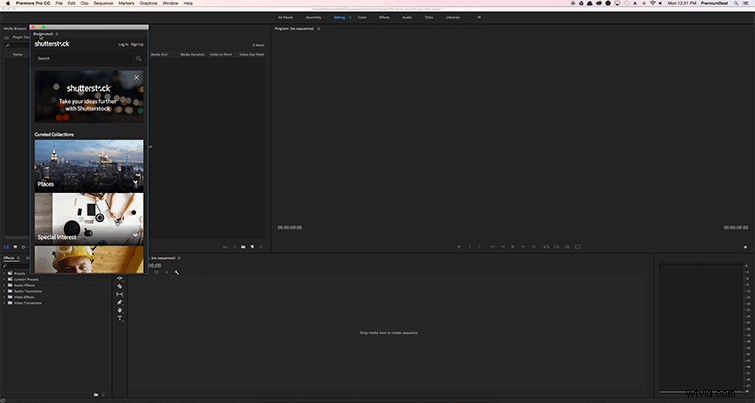
Als u de plug-in liever dockt of op andere tabbladen plaatst, kunt u eenvoudig de Shutterstock-plug-in slepen naar een van de beschikbare gebieden in Premiere Pro.
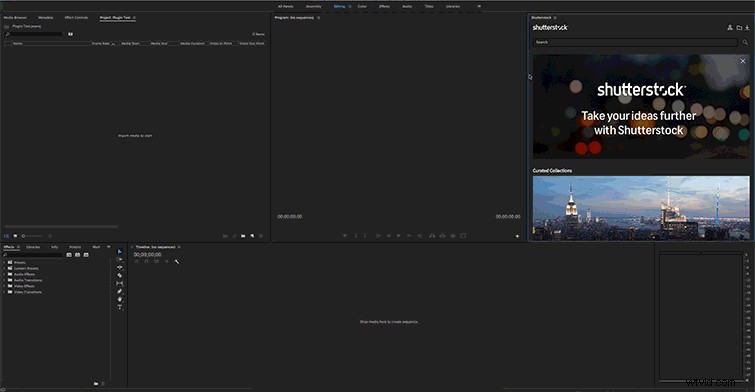
Als de plug-in is geïnstalleerd, kunt u nu door de hele Shutterstock-videobibliotheek zoeken of bladeren binnen Premiere Pro. Kies gewoon een clip uit Director's Choice-collecties of gebruik de geavanceerde zoekopties om beeldmateriaal te vinden op populariteit, resolutie, beeldverhouding en lengte .
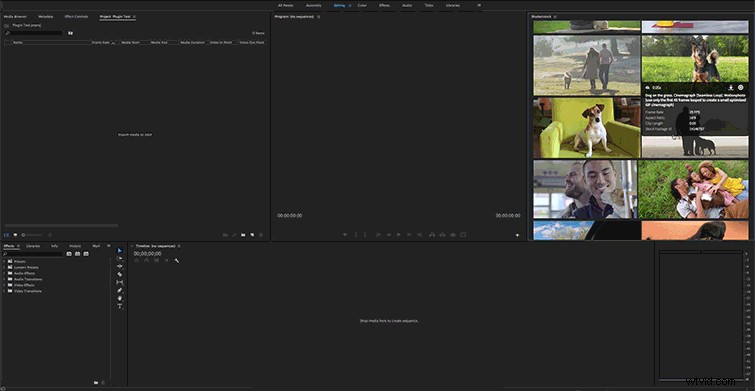
Met de Shutterstock-plug-in kunt u niet alleen naar clips zoeken, maar er ook een voorbeeld van bekijken. Zodra je de juiste clip hebt gevonden, klik je op het downloadpictogram om een gratis voorbeeld te importeren in uw project. (Bij uw eerste gebruik zal de Shutterstock-plug-in vragen waar u uw beeldmateriaal wilt opslaan. Druk op Bladeren… en kies je bestemming.)
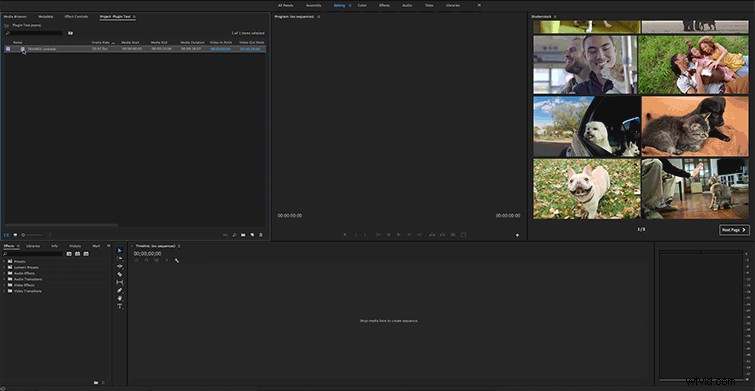
U kunt de voorbeeldclip . bewerken zoals traditioneel beeldmateriaal, en zodra u het beeldmateriaal in licentie geeft, vervangt het gelicentieerde beeldmateriaal automatisch de voorbeeld met watermerk .
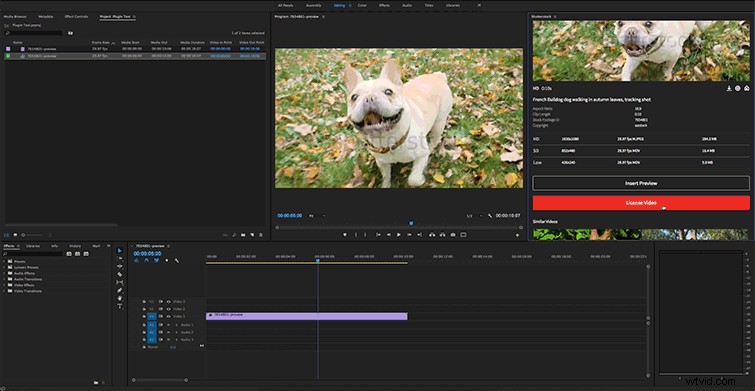
Als u merkt dat de clip met watermerk werkt met uw project, kunt u gewoon een licentie voor het beeldmateriaal nemen , en het zal automatisch het voorbeeld vervangen. Het kan even duren om dit te doen, maar ik heb geen problemen ondervonden met de gelicentieerde clips ter vervanging van beelden met een watermerk.
Om een clip te licentiëren, gaat u gewoon terug naar de Shutterstock-plug-in en klikt u op de knop Video licentiëren . Als dit de eerste keer is dat u de Shutterstock-plug-in gebruikt, moet u zich aanmelden bij uw Shutterstock-account . Als je dat eenmaal hebt gedaan, kun je doorgaan met de laatste opties. U zult de definitie kiezen van de clip die je nodig hebt en Bevestig aankoop , en dan klik je op de knop Licentie video om het beeldmateriaal te licentiëren .
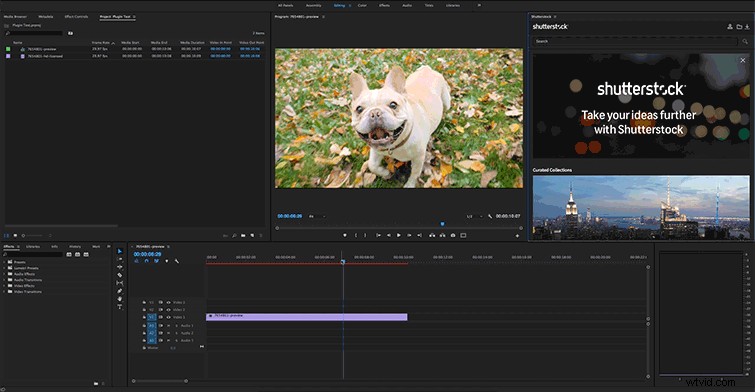
Dat is het. Zodra je een licentie voor de clip hebt genomen, al het andere werkt het vanzelf op de achtergrond. Het watermerk wordt verwijderd en u bent klaar om door te gaan met uw bewerkingen en uw video gemakkelijk te exporteren! Bezoek Shutterstock.com, uw bron van verbluffende stockfoto's, vectorafbeeldingen, 4K-videoclips en meer.
Als jij de creatieveling bent die ook in Photoshop, Illustrator en InDesign werkt - u zult net zo blij zijn met het gemak van het gebruik van de Shutterstock-plug-in in die programma's. Download de gratis Shutterstock-plug-in voor Adobe Creative Cloud en probeer het zelf.
